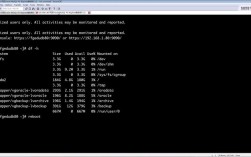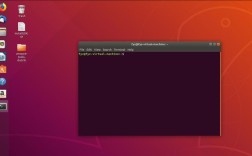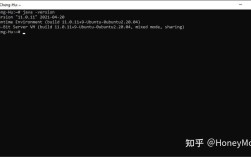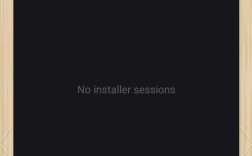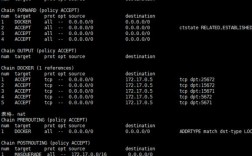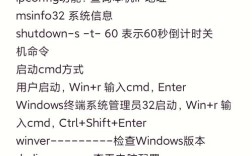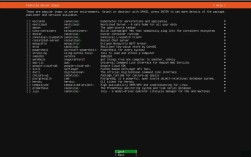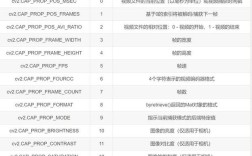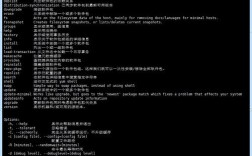在Windows操作系统中,命令行安装.msi文件是一种常见且高效的软件部署方式,尤其适合需要批量安装或自动化管理软件的场景,与图形界面双击安装相比,命令行安装提供了更灵活的参数控制、静默安装选项以及日志记录功能,能够显著提升系统管理员的操作效率,本文将详细介绍命令行安装.msi文件的具体方法、常用参数、注意事项以及实际应用场景。
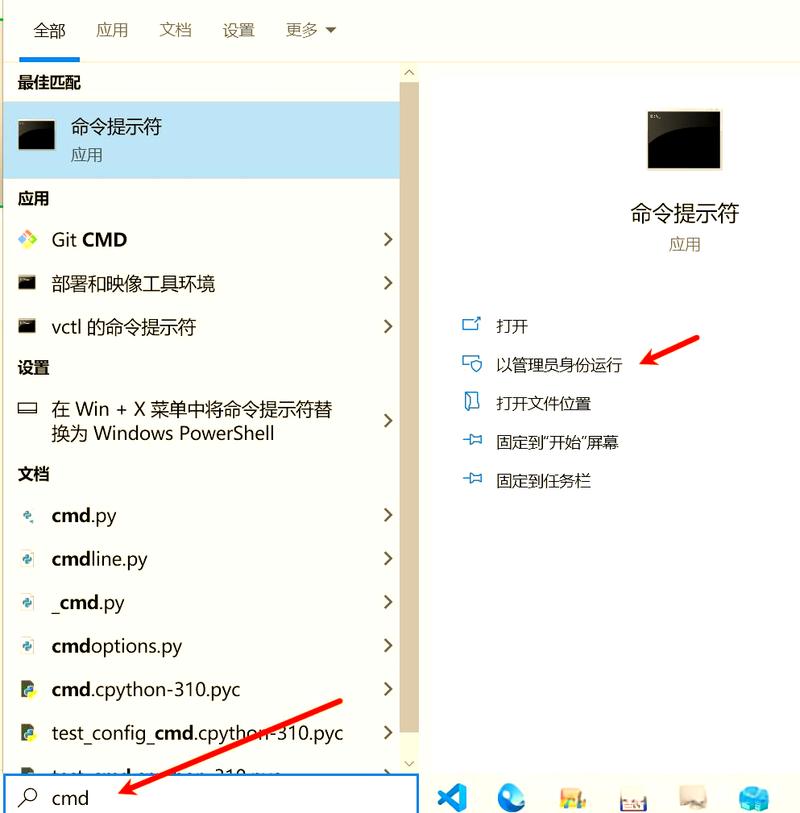
命令行安装.msi文件的基础方法
.msi(Microsoft Installer)文件是Windows操作系统的标准安装包格式,通过Windows Installer服务进行安装,在命令行中安装.msi文件,最基本的方法是使用msiexec命令。msiexec是Windows系统自带的命令行工具,位于C:\Windows\System32目录下,无需额外安装,其基本语法结构为:
msiexec /i "安装包路径\文件名.msi" [参数]/i参数表示安装(install)操作,后面需要跟随完整的.msi文件路径,要安装当前目录下的example.msi文件,可在命令提示符(CMD)或PowerShell中输入:
msiexec /i "example.msi"执行后,系统将启动图形界面的安装向导,与双击.msi文件的效果相同,但命令行安装的优势在于可以通过参数控制安装过程,实现静默安装、自定义安装路径等功能。
常用命令行参数详解
为了满足不同的安装需求,msiexec提供了丰富的参数选项,以下是常用参数的分类说明:
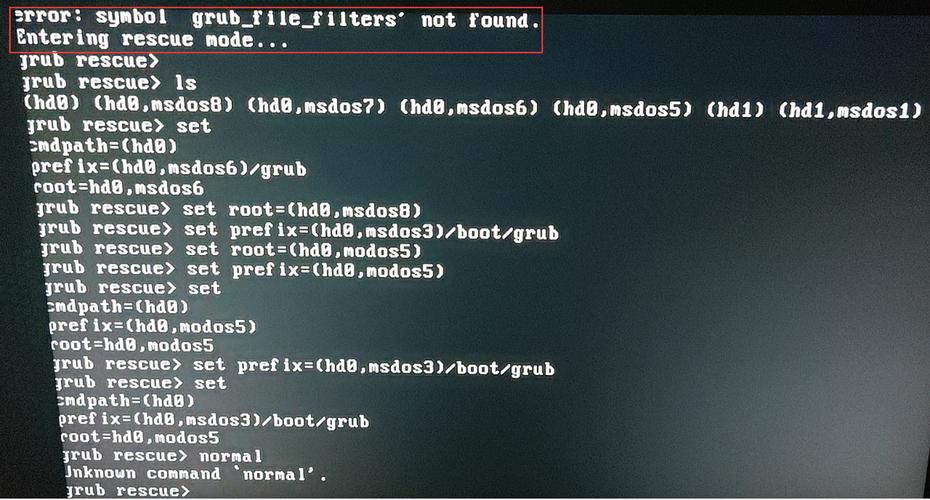
安装模式参数
/passive:静默安装,显示进度条但不提示用户交互,安装完成后自动关闭窗口。/quiet:完全静默安装,不显示任何界面,适用于无人值守场景。/norestart:安装完成后不自动重启计算机,需手动重启。/promptrestart:安装完成后提示用户是否重启,由用户决定。/forcerestart:安装完成后强制重启计算机。
安装选项参数
/l*v "日志路径\日志文件.log":生成详细日志文件,记录安装过程中的所有信息,便于排查问题。msiexec /i example.msi /l*v C:\logs\install.log。/a:执行管理员安装(Administrative Installation),生成网络安装源,适用于企业批量部署。/x:卸载已安装的程序,msiexec /x {产品GUID}。
用户交互控制参数
/qn:无用户界面(No UI),与/quiet类似,但更严格地禁止任何交互。/qb:基本界面(Basic UI),仅显示进度条和取消按钮。/f:修复安装,msiexec /f "example.msi"。
自定义安装参数
部分.msi安装包支持自定义参数,例如指定安装目录、输入序列号等。
msiexec /i example.msi INSTALLDIR="D:\MyApp" SERIALNUMBER="12345-67890"具体参数需参考.msi安装包的文档或开发者提供的说明。
实际应用场景与操作示例
静默安装软件
在企业环境中,管理员可能需要在多台计算机上批量安装同一款软件,且不希望显示安装界面,此时可使用/quiet参数:
msiexec /i "software.msi" /quiet /norestart该命令将在后台静默安装软件,安装完成后不重启计算机。
带日志记录的安装
为了排查安装失败的原因,可以生成详细的日志文件:
msiexec /i "app.msi" /l*v "C:\InstallLogs\app_install.log" /qb该命令会显示基本安装界面,并将所有安装过程记录到app_install.log文件中。
使用管理员安装包部署
对于需要网络共享的软件,可先通过/a参数生成管理员安装包:
msiexec /a "software.msi" /target "D:\SoftwareShare"执行后,D:\SoftwareShare目录将包含安装源文件,其他计算机可通过以下命令安装:
msiexec /i "D:\SoftwareShare\software.msi" /quiet注意事项
- 管理员权限:安装软件通常需要管理员权限,建议以管理员身份运行命令提示符或PowerShell。
- 路径格式:文件路径中包含空格时,需用引号括起来,
"C:\Program Files\app.msi"。 - 参数顺序:
msiexec的参数对顺序有严格要求,一般/i或/x需放在第一位,其他参数随后。 - 产品GUID:卸载程序时,若不知道.msi文件名,可通过
wmic product get name,identifyingnumber命令查询已安装程序的GUID。
常见问题与解决方案
问题:静默安装时提示“用户交互被禁用,无法继续”
原因:部分.msi安装包包含强制用户交互的步骤,与/quiet或/passive参数冲突。
解决方案:尝试使用/qb参数显示基本界面,或联系软件供应商获取支持静默安装的版本。
问题:安装完成后软件未正确激活
原因:静默安装可能跳过了激活步骤,或未正确传入序列号参数。
解决方案:检查.msi安装包是否支持激活参数,例如/p "licensefile.xml",或手动运行激活程序。
相关问答FAQs
Q1:如何通过命令行卸载已安装的.msi程序?
A1:使用msiexec /x命令加上产品的GUID或.msi文件路径,若已知产品GUID为{12345678-9012-3456-7890-123456789012},则命令为:msiexec /x {12345678-9012-3456-7890-123456789012} /quiet,若不知道GUID,可通过wmic product get name,identifyingnumber查询,然后使用GUID卸载。
Q2:命令行安装.msi时如何指定安装语言?
A2:部分.msi安装包支持/lang参数指定语言,例如/i "app.msi" /lang 1033(1033代表英语),具体支持的语言代码需参考软件文档,若不支持该参数,则默认使用系统语言。